Informationen zur Profil-README
Sie können Informationen über sich selbst für die Community auf freigeben, indem Sie eine Profil-README erstellen. GitHub zeigt deine Profil-README oben auf der Profilseite an.
Du entscheidest, welche Informationen in deine Profil-README aufgenommen werden sollen, sodass du die vollständige Kontrolle darüber hast, wie du Dich selbst auf GitHub präsentierst. Hier einige Beispiele für Informationen, die Besucher in deiner Profil-README interessant, unterhaltsam oder nützlich finden können.
- Ein Abschnitt "Über mich", in dem deine Arbeit und deine Interessen beschrieben werden
- Beiträge, auf die du stolz bist, sowie der Kontext zu diesen Beiträgen
- Anleitungen zum Abrufen von Hilfe in Communitys, deren Mitglied du bist
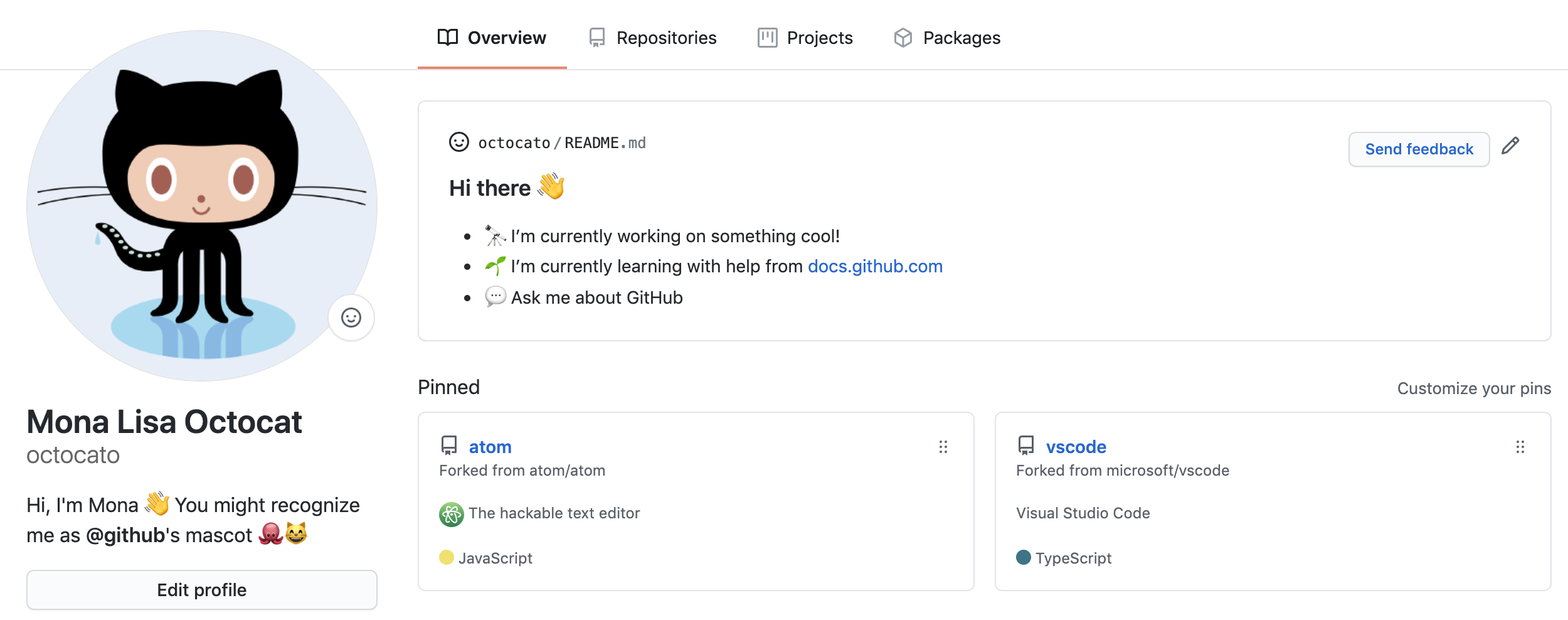
Du kannst mithilfe von GitHub Flavored Markdown Text formatieren und Emojis, Bilder und GIFs in deine Profil-README einfügen. Weitere Informationen findest du unter Getting started with writing and formatting on GitHub (Erste Schritte beim Schreiben und Formatieren auf GitHub). Eine Schrittanleitung zum Anpassen der README-Datei deines Profils findest du unter Schnellstart zum Schreiben auf GitHub.
Voraussetzungen
GitHub zeigt deine Profil-README auf deiner Profilseite an, wenn alles Folgende zutrifft.
- Du hast ein Repository mit einem Namen erstellt, der deinem GitHub-Benutzernamen entspricht.
- Das Repository ist öffentlich.
- Das Repository enthält eine Datei namens README.md im Stammverzeichnis.
- Die README.md-Datei enthält beliebige Inhalte.
Hinweis: Wenn du ein öffentliches Repository erstellt hast, dessen Name deinem Benutzernamen vor Juli 2020 entspricht, zeigt GitHub nicht automatisch die README des Repositorys in deinem Profil an. Du kannst die README des Repositorys manuell für dein Profil freigeben, indem du zum Repository auf GitHub wechselst und auf Share to profile (Für Profil freigeben) klickst.
Hinzufügen einer Profil-README
Wenn du dem Stammverzeichnis eines öffentlichen Repositorys eine README hinzufügst, deren Namen identisch mit deinem Benutzernamen ist, wird diese automatisch auf deiner Profilseite angezeigt. Du kannst die README deines Profils mit GitHub Flavored Markdown bearbeiten, um einen personalisierten Abschnitt in deinem Profil zu erstellen. Weitere Informationen findest du unter Verwalten der Profil-README.
- Klicke oberhalb der rechten Seitenleiste auf Edit README (ReadME bearbeiten).
In die generierte README-Datei wird vorab als Inspiration für deine Profil-README eine Vorlage eingegeben.
Eine Zusammenfassung aller verfügbaren Emojis und ihrer Codes findest Di unter "Emoji-Cheatsheet".
Hinzufügen einer Profil-README
Die Profil-README wird aus deinem GitHub-Profil entfernt, wenn eine der folgenden Aussagen zutrifft:
- Die README-Datei wird entfernt oder leer gemacht.
- Das Repository wird privat gemacht.
- Der Repository-Name stimmt aufgrund einer Änderung in beiden Namen nicht mehr mit Ihrem Benutzernamen überein.
The method you choose is dependant upon your needs, but if you're unsure, we recommend making your repository private. Informationen dazu, wie du dein Repository als privat kennzeichnen kannst, findest du unter Sichtbarkeit eines Repositorys festlegen.